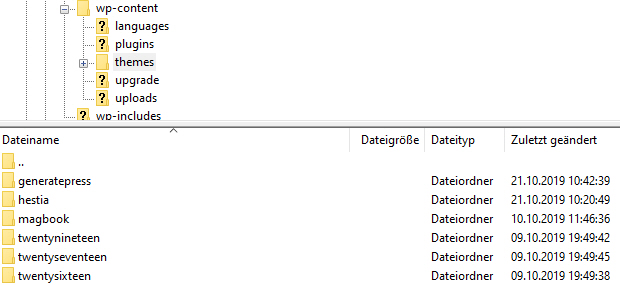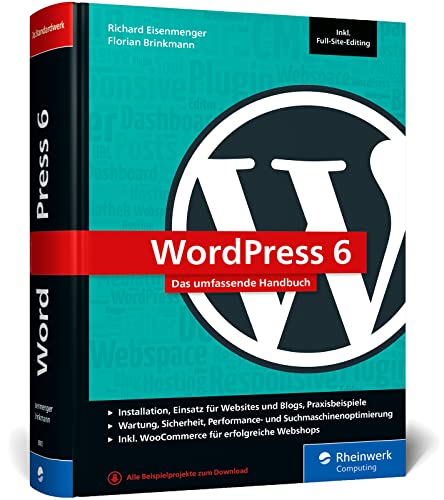Mit WordPress Themes könnt ihr schnell und komfortabel das gesamte Aussehen eurer Webseite ändern. Nachdem wir in den vorherigen Anleitungen WordPress unter XAMPP installiert haben und diverse Grundeinstellungen angepasst haben, möchte ich euch in dieser Anleitung die verschiedenen Wege aufzeigen wie ihr in WordPress ein Theme installieren könnt.
Ein passendes Theme finden
Zunächst solltet ihr euch Gedanken über das Design eurer Webseite machen. Wie soll diese aufgebaut sein? Handelt es sich um eine statische Webseite oder um einen Blog. Eventuell möchtet ihr auch einen Online-Shop integrieren. Nachdem ihr eine grobe Vorstellung vom Design eurer Seite habt, könnt ihr auf die Suche nach einem passenden Theme gehen.
Bei Themes gibt es kostenlose und gekaufte Themes. Zum Ausprobieren eignen sich kostenlose Themes. Beabsichtigt ihr aber ein reales Projekt umzusetzen empfehle ich ein Theme zu kaufen. So habt ihr den Vorteil das ihr im Fehlerfall Support vom Hersteller bekommt. Außerdem erhaltet ihr Updates für euer Theme. Dies macht eure Webseite sicherer. Ich habe mit dem Anbieter Elegant Themes bisher sehr gute Erfahrungen gemacht. Ihr findet dort eine große Auswahl an Premium Themes und könnt diese in einer Live-Demo ausgiebig testen. Für 89$ im Jahr habt ihr unbegrenzten Zugriff auf alle Themes und erhaltet Support und Updates. Und das Beste ist, ihr könnt die Themes für beliebig viele Webseiten verwenden.
Theme über den Adminbereich installieren
Wenn ihr ein Theme gekauft und heruntergeladen habt, dann liegt euch das Theme im ZIP-Format vor. Für die Installation des Themes müsst ihr nun ins Backend von WordPress. Dort könnt ihr unter dem Punkt Design – Themes – Hinzufügen das Theme installieren. Ihr müsst die ZIP-Datei vorher nicht entpacken. Nachdem das Theme installiert wurde müsst ihr es noch aktivieren. Dies wird ebenfalls über den Punkt Design – Themes erledigt.
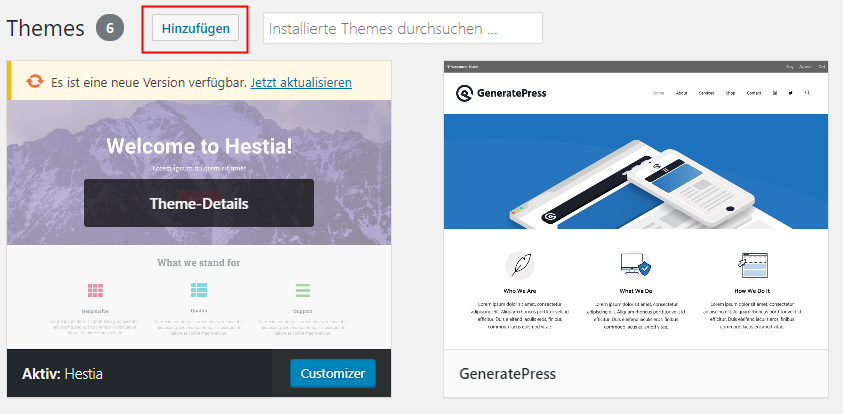
Manuelle Installation per FTP
Ihr könnt WordPress Themes auch manuell per FTP-Upload installieren. Dazu benötigt ihr zunächst ein FTP-Client. FileZilla leistet hier beste Dienste. Damit ihr euch per FTP auf den Webserver verbinden könnt, benötigt ihr die Zugangsdaten. Je nach Provider müsst ihr den FTP-Zugang in der Verwaltungsoberfläche aktivieren oder erstellen.
Letzte Aktualisierung am 19.10.2024 / Affiliate Links / Bilder von der Amazon Product Advertising API – Als Amazon-Partner verdiene ich an qualifizierten Käufen.
Wenn ihr dann mittels FTP auf euren Server verbunden seid, müsst ihr die entpackten Theme-Dateien in den Ordner /wp-content/themes/ hochladen. Das Theme müsst ihr dann ebenfalls im Adminbereich von WordPress aktivieren.